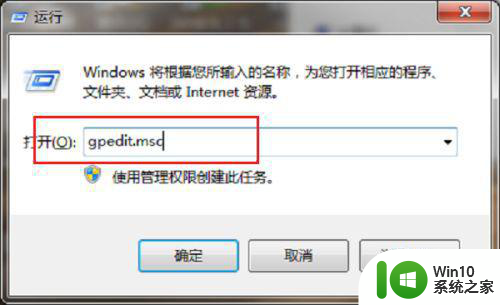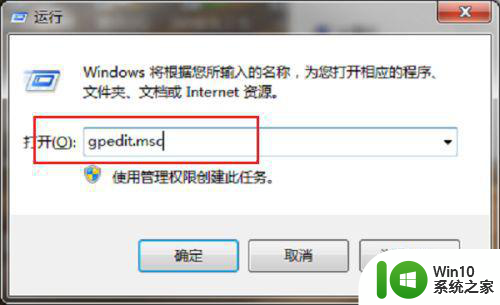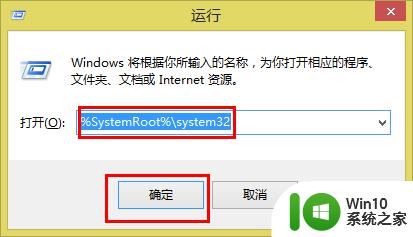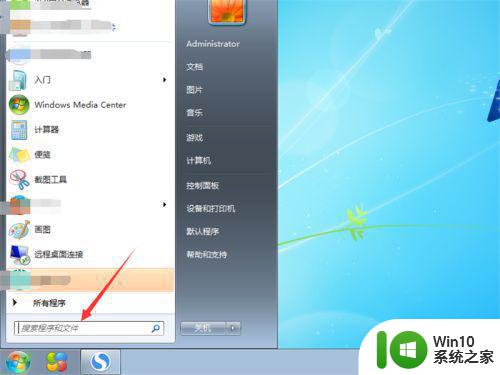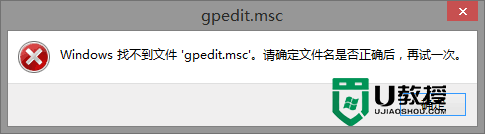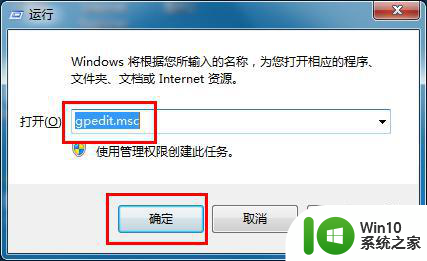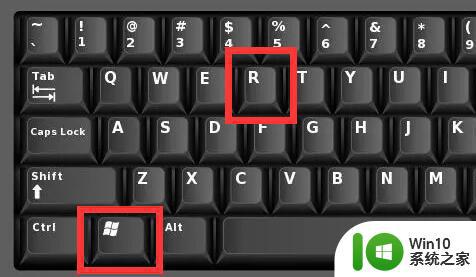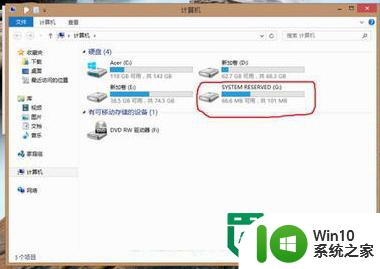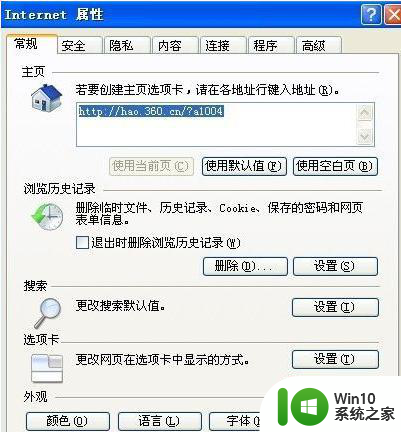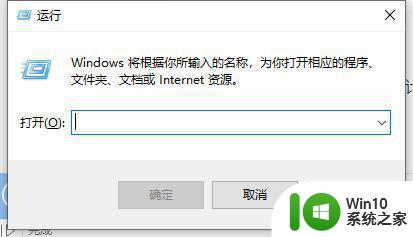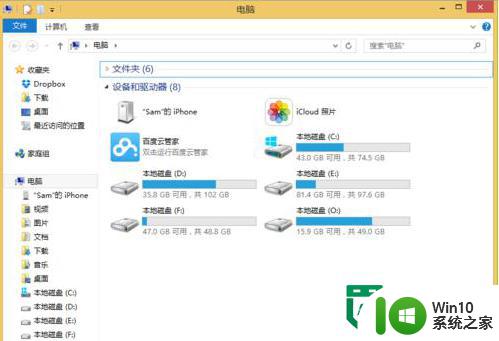如何在电脑上设置隐藏本地磁盘的组策略 电脑隐藏本地磁盘的组策略配置方法详解
更新时间:2023-06-21 17:43:57作者:xiaoliu
在一些特定的情况下,我们可能需要将电脑上某些本地磁盘隐藏起来,以避免他人访问或误操作,这时我们可以通过配置组策略来实现磁盘隐藏。但是如何在电脑上设置隐藏本地磁盘的组策略呢?下面我们就来详细介绍一下相关的配置方法。
具体方法如下:
1、按win+r组合键打开运行窗口,输入“gpedit.msc”。
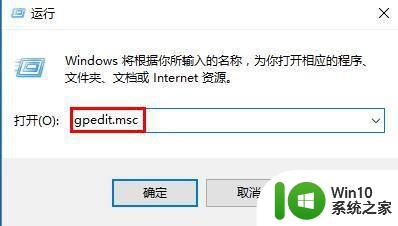
2、打开本地组策略编辑器,依次展开“用户配置-管理模板-Windows组件-文件资源管理器”,双击打开隐藏“我的电脑”中的这些指定的驱动器。
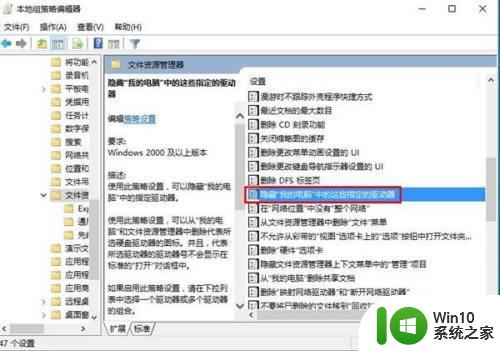
3、修改为“已启用”,在选项中选择所要隐藏的驱动器,如“仅限制驱动器C”,确定后退出组策略即可。
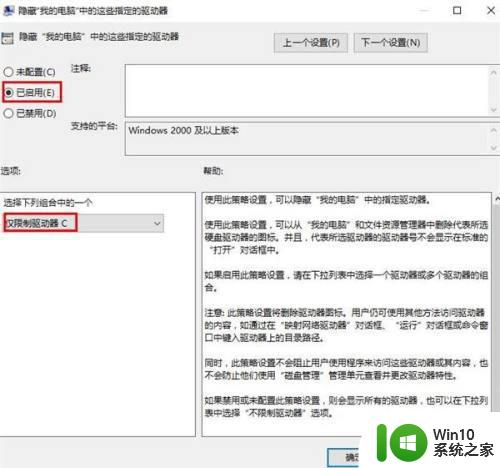
以上是如何在电脑上设置隐藏本地磁盘的组策略的全部内容,如果您遇到这种情况,您可以按照这些步骤来解决问题,这个过程非常简单,快速,而且一步到位。